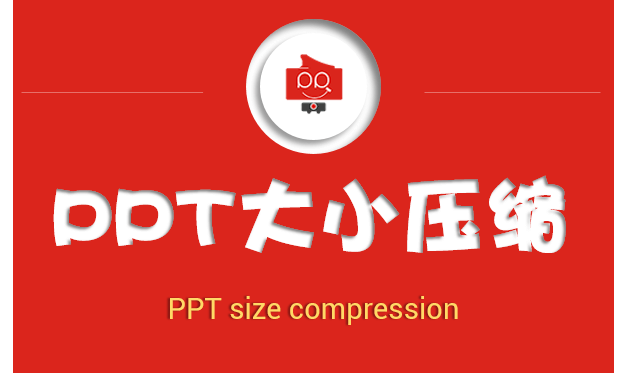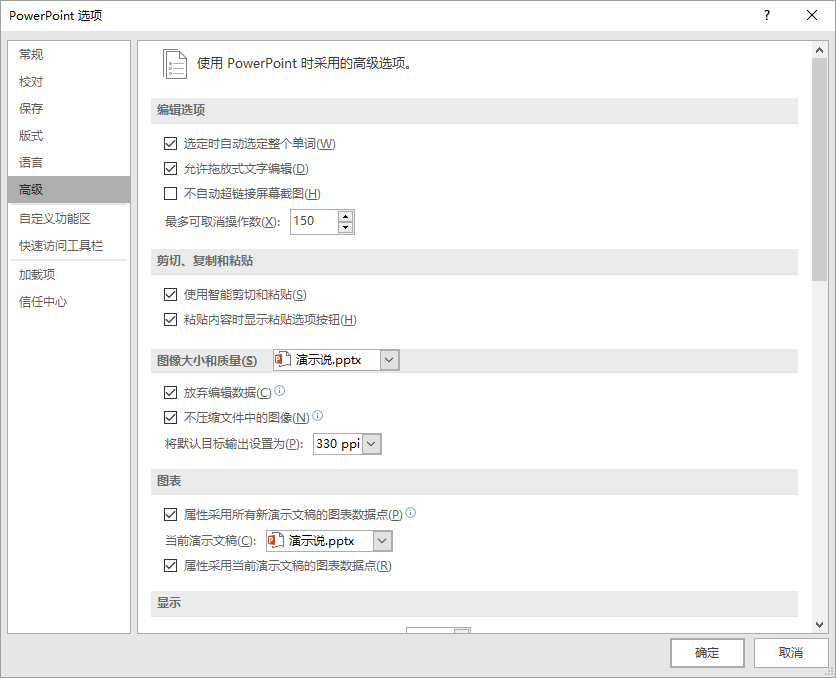今天一朋友跑来跟我抱怨说他做的PPT太大了!每次做完PPT都发现有20-30m!问我PPT如何保存才能将文件变小,并且PPT里面的数据内容(图片、图标、视频)不会变化太大?如果你跟我朋友一样,想把PPT文件大小压缩一下,可以看看下面的PPT教程:
让PPT文件变大的因素无非是以下几种:
- 高分辨率的图片、很多很多高分辨率的图片
- 高清视频、三四个视频
- 插入了声音文件,很大的声音文件
要解决上面PPT太大的问题,就要从这三个因素入手!
一、压缩PPT的图片
如何去优化PPT内图片!如果你听说过无损压缩工具就知道我下面要讲什么了。没错,把PPT里面的图片压缩一下再添加进去!工具方面,有在线无损压缩和本地无损压缩工具
除此之外,我们还可以看下PowerPoint2016里面内置的压缩图片选项:
- 点击【文件】,然后选中【选项】。
- 在新弹出的对话框左侧中点击【高级】
- 在图片大小和质量中你会看到【不压缩文件中的图片(N)】,将√去掉
- 将目标输出设置成150ppi(150ppi可以满足很多使用场合,太低也不好)
二、压缩PPT中的视频:
与第一个一样,大家找一下视频格式转换工具,然后将视频转成一般大小格式的视频即可。但是有一点大家要注意:视频都是越小质量越烂的,这主要是由比特率决定的。一般来说AVI基本上是无损,所以质量最好,体积最大。而WMA,是属于体积偏小的,质量会差一点!
三、压缩PPT中的音频
同样的,也有一部分工具可以提供音频无损压缩,这里就不提供了。大家可以去搜素引擎上找“MP3无损压缩”、“音频无损压缩”这类型的关键词,会找到一款比较好的压缩PPT音频的软件的。
经过上面的压缩操作,你的PPT必定会比之前的小很多很多!希望这个PPT教程能帮助到你!如果你对此还有其他疑问,可以在下面的留言板给我们留言,或者到关注我们公众号,在公众号给我们留言!悄悄告诉你,在公众号上回复“芝麻开门”,可能会有惊喜哦!